WIN7把用户文件夹移除C盘
Win7如何清理C盘空间?Win7 C盘清理方法介绍

Win7如何清理C盘空间?Win7 C盘清理方法介绍
导读:最近有Win7用户反映,C盘空间都占满了,整个电脑变得非常的卡,非常影响自己的工作速度,并且不管用户怎么删除没用的文件,结果都一样,这让用户非常苦恼。
那么,Win7如何清理C盘空间呢?下面,我们就一起往下看看Win7 C盘清理方法介绍吧!
方法/步骤
1、打开电脑桌面,找到计算机;
2、点击C盘,右键-属性;
3、在属性中,点击磁盘清理;
4、最后提示磁盘清理的内容,划上钩,确定;
5、或者在回收站中清空回收站,把桌面上的大文件尽量存到其他位置,也会占用C盘空间;
6、还有就是浏览器,工具-Internet选项中历史记录的清理。
以上就是关于Win7 C盘清理方法的介绍,按照以上方法进行操作,相信C 盘立马就能清理出一些空间了。
win10win7系统C盘哪些文件可以删除win删除c盘无用文件方法

win10win7系统C盘哪些⽂件可以删除win删除c盘⽆⽤⽂件⽅法win系统如何彻底清理c盘?C盘作为⼀个系统盘,⾃然以Windows⽂件夹所占空间最⼤,不过使⽤久了该⽂件夹中集成了⼤量系统⽂件,想删除⼀些⽂件来缓冲⼀下系统运⾏的压⼒,但是⼜怕删除了不该删除的⽂件,⼀不⼩⼼就可能造成系统崩溃,那么Win系统C盘哪些⽂件可以删除呢?怎么能够快速删除C盘的⽆⽤⽂件呢?下⾯⼩编给⼤家分享⼏种快速分辨C盘⽆⽤⽂件和快速的删除⽅法。
需要的朋友⼀起看看吧!第⼀种:Win10系统C盘哪些⽂件可以删除,如何快速删除?打开“此电脑”可以看到这时系统盘(C盘)可⽤空间已经不多⿏标右键C盘,在⾥⾯选择属性打开在常规栏⽬下,可以看到“磁盘清理”选项按钮,点击打开选择完毕之后,系统将⾃动进⼊磁盘清理的扫描过程仍然需要点击下⾯的“清理系统⽂件”按钮清理系统⽂件在打开的结果页⾯中,找到要删除的系统⽂件,(名为:以前的Windows安装),在其前⾯进⾏勾选,便可以看到该⽂件所占⽤C 盘的具体⼤⼩容量了,直接点击下⽅的确定按钮,即可进⾏删除释放出C盘的空间了第⼆种:使⽤系统⾃带的清理程序进⾏清理。
⼯具复:电脑。
1、点击桌⾯左下⾓的开始菜单,再点击上⾯的设置图标。
制2、点击界⾯左上⾓的【系统】。
3、再继续点击界⾯左⾯⼯具栏中的【存储】。
4、将存储感知的开关打开,再点击【⽴即释百放空间】。
5、等待⼏分钟,系统会⾃动扫度描。
6、点击【删除⽂件】,C盘的⽆⽤⽂件都会被清除。
第三:win10系统删除C盘多余⽂件⽅法⽅法/步骤第⼀步在win10系统上,打开磁盘,进去C盘,这⾥我们主要清理C:\Windows和C:\Users⽬录下⽂件,C:\Program Files (x86)⽬录下⽂件可以通过卸载不⽤的软件进⾏删除,如下图所⽰:第⼆步进去C:\Users⽬录下,主要⽤户名下的⽂件进⾏删除清理,如下图所⽰:第三步进去C:\Windows⽬录下,主要对⼀些系统临时⽂件,升级备份⽂件,驱动程序备份⽂件,安装系统⽇志⽂件等进⾏清理,如下图所⽰:第四步下⾯是win10系统可以删除的⽂件,根据需要进⾏清理删除,如下图所⽰:第五步我们也可以通过⼀些垃圾清理软件进⾏清理,不需要⼿动进⾏删除,点击电脑清理,如下图所⽰:第六步清理完成之后,会释放⼀定的内存空间,如果想保持C盘剩余可⽤空间⾜够,安装软件的时候,不要装在C盘,桌⾯不要存放过⼤⽂件,或者将桌⾯⽂件路径改为D盘,如下图所⽰:第四:深度C盘清理的⽅法看完这,相信⼤家知道C盘⽬录下都有什么⽂件夹了吧?但那么多的⽂件夹,我们需要删除哪⼀些呢?1、系统更新补丁⽂件位于C:\Windows\Software Distribution\Download这⼀路径,⾥⾯的⽂件夹需要定期清理⼀次2、软件的缓存和数据位于C:\Users\⽤户名\AppData这⼀路径有三个⽂件夹,分别是Local、Local Low和Roaming,这三个⽂件夹占据了很⼤空间。
win7如何释放C盘安全删除休眠文件的方法

win7如何释放C盘安全删除休眠文件的方法随着Win 7系统的问世,大部分用户已经把系统换成了Win 7,但很多朋友在使用时都发现了一个问题。
电脑刚被买回来时,我们往往都把C盘(系统盘)预留50G左右的空间,而且什么东西都从不装到C盘,过了一段时间,发现C盘居然变小了太多了,只剩下10多个G。
仔细想想,自己也没装什么东西啊,C盘啥玩意儿没有就占了40G呢,而且还有继续扩张的势头,针对这个问题,下面店铺就告诉大家清理C盘空间的方法,欢迎大家参考和学习。
具体的方法如下:方法一:删除休眠文件hiberfil.sys该文件在C盘根目录为隐藏的系统文件,隐藏的这个hiberfil.sys 文件大小正好和自己的物理内存是一致的,当你让电脑进入休眠状态时,Windows7在关闭系统前将所有的内存内容写入hiberfil.sys文件。
而后,当你重新打开电脑,操作系统使用hiberfil.sys把所有信息放回内存,电脑恢复到关闭前的状态。
可Windows7并不会将这个文件删除,而是一直放在硬盘上,会白白地占用一部分磁盘空间,时间长了你的硬盘可就吃不消了。
Windows7下面安全删除休眠文件的方法:用管理员身份运行cmd.exe打开命令行窗口,然后输入:powercfg -h off,回车运行。
温馨提示:C盘残留的hiberfil.sys隐藏文件可以取消隐藏后,直接删除, -h off前面有个空格。
方法二:清除应用程序产生的临时文件这类文件一般保存在windowstemp文件夹中,和用户文件夹的temp文件夹中。
(路径为:我的电脑-C盘-windowstemp文件夹)。
清理方法:直接把c:windowstemp 和C:Users你的用户名AppDataLocalT emp文件夹中的文件统统删除即可。
方法三:清除IE等浏览器产生的临时文件清理方法:打开浏览器,工具—INTERNET选项——浏览历史记录下面点击删除,删除cookie和IE临时文件即可,尤其实在备份系统前最好删除的干干净净。
WIN7系统用户配置大挪移

WIN7系统用户配置大挪移展开全文WIN7系统用户配置大挪移用过win7系统的人都知道,系统默认是把用户的配置文件放在系统盘的。
在桌面上会显示以用户名命名的文件夹,当安装软件和修改系统设置时都会保存信息在这个用户文件夹中。
其实功能就相当于xp 系统的‘我的文档’。
当我们还原系统或者重新安装win7系统的时候,很多人都忘了转移文档目录里面的文件,导致收藏夹和桌面上的文档等文件的丢失,又要用恢复软件找回来,很是麻烦,得不偿失。
在XP我们可以很轻松的转移这个目录,直接在‘我的文档’的属性中转移目标就可以了,但是win7就没有那么简单了,下面我介绍一个安全又快捷的办法完全转移win7用户的配置,实现个人文件大挪移,从此安装系统不再愁用户文件被覆盖,丢失。
我们以转移c:\users转移为d:\users为例,步骤如下:1.打开注册表编辑器,在HKEY_LOCAL_MACHINE\SOFTWARE\MICROSOFT\WINDOWSNT\CurrentVersion\ProfileList的右侧,把Default, Public, Profile Directory 键的值中的%SystemDrive%替换为d:,这是为了新用户建立的时候能建立到d:\users下面。
2.使用系统盘或者启动盘进入winpe系统,把c:\users文件夹全部复制到D盘根目录下,这样就有了d:\users这个目录,而且文件全部都复制过来了,避免了在windows系统下复制文件不完全的后遗症。
接着,我们删除掉c:\users目录,因为已经有它的备份了,所有不要怕东西没有了。
3.重新启动电脑,进入win7系统,这时候系统会找不到用户配置文件而自动使用临时配置文件登录,屏幕显示‘正在准备桌面’,过一会就进入了桌面,这时候我们平常的桌面不见了,软件也不见了,但是不用着急。
我们还需要做一些工作,打开C盘,看里面的users目录(注:中文会显示‘用户’这个目录)还有没有,如果有就删除干净。
将WIN7、VISTA的『用户』文件夹整体移到D盘去 此方法超简单
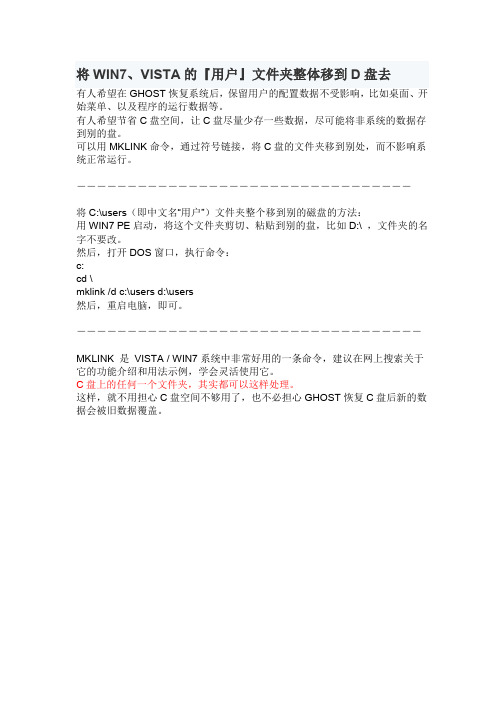
将WIN7、VISTA的『用户』文件夹整体移到D盘去
有人希望在GHOST恢复系统后,保留用户的配置数据不受影响,比如桌面、开始菜单、以及程序的运行数据等。
有人希望节省C盘空间,让C盘尽量少存一些数据,尽可能将非系统的数据存到别的盘。
可以用MKLINK命令,通过符号链接,将C盘的文件夹移到别处,而不影响系统正常运行。
---------------------------------
将C:\users(即中文名“用户”)文件夹整个移到别的磁盘的方法:
用WIN7 PE启动,将这个文件夹剪切、粘贴到别的盘,比如D:\ ,文件夹的名字不要改。
然后,打开DOS窗口,执行命令:
c:
cd \
mklink /d c:\users d:\users
然后,重启电脑,即可。
----------------------------------
MKLINK 是VISTA / WIN7系统中非常好用的一条命令,建议在网上搜索关于它的功能介绍和用法示例,学会灵活使用它。
C盘上的任何一个文件夹,其实都可以这样处理。
这样,就不用担心C盘空间不够用了,也不必担心GHOST恢复C盘后新的数据会被旧数据覆盖。
清理win7C盘的方法是什么

清理win7C盘的方法是什么
清理win7c盘的方法如下:
删除c盘不再使用的文件夹:
1首先电脑上需要安装360安全卫士。
打开360安全卫士,点击“电脑救援”功能模块进入。
2接着以“c盘清理”为搜索关键词进行搜索。
在搜索结果中找到“c盘容量减少”项,然后点击右侧的“立即修复”按钮。
3接着选择“c盘”,并点击“开始扫描”按钮。
4搜索完成后,勾选要“显示”的文件夹,点击“显示”按钮,即可将c盘隐藏的文件夹显示出来。
之后,就可以根据实际情况,删除部分文件夹来释放c盘空间。
对c盘应用进行搬家
通常情况下,软件在安装时将默认安装到c盘,从而导致c 盘容量急剧减少。
对此我们可以使用“软件搬家”方法将应用转移到其它磁盘,从而为c盘释放更多可用空间供程序运行使用。
打开“360安全卫士”中的“c盘搬家”模块。
在打开的程序主界面中,切换至“c盘软件”选项卡,勾选想要搬家的软件。
点击“更改”按钮来设置搬家的目地位置,然后点击“一键搬软件”按钮。
之后就正式开始软件的搬家操作。
此时请勿运行正常搬家的
软件,以防止搬家失败。
搬家完成后,c盘的空间就变大啦。
win7 系列手把手教你清除c盘垃圾,恢复c盘空间

win7 系列手把手教你清除c盘垃圾,恢复c盘空间WIN7系统用着用着C盘会变得越来越大,可用的空间变得越来越小,磁盘清理,和安全卫士也清不出这些系统深度的垃圾,但我们可以手动删除,释放C盘空间。
以下的方法针不能说对每一个人都有效,因为每个人在电脑上用的软件也不一样,如果你也用下面的这些软件那么可以和我一起试试。
1、休眠文件hiberfil.sys :该文件在C盘根目录为隐藏的系统文件,隐藏的这个hiberfil.sys文件大小正好和自己的物理内存是一致的,当你让电脑进入休眠状态时,Windows7在关闭系统前将所有的内存内容写入Hiberfil.sys文件。
而后,当你重新打开电脑,操作系统使用Hiberfil.sys把所有信息放回内存,电脑恢复到关闭前的状态。
可Windows7 并不会将这个文件删除,而是一直放在硬盘上,会白白地占用一部分磁盘空间,时间长了你的硬盘可就吃不消了。
有了睡眠功能就可以了,休眠功能可以选择不要的,用他的话,他可是个占硬盘大户啊。
又占空间,又要频繁读写硬盘。
Windows7下面安全删除休眠文件的方法:用管理员身份运行cmd.exe 打开命令行窗口,然后输入:powercfg -h off,运行。
注意,C盘残留的hiberfil.sys隐藏文件可以取消隐藏后,直接删除,-h off前面有个空格。
2、虚拟内存pagefile.sys:Windows系统,包括Windows 7 ,默认设置物理内存的1.5倍大小,作为分页交换文件,如果你是系统管理的大小,那么,这个体积是自动变化的,往往越来越大。
如果你的物理内存比较少,只有2g,你可以选择保留这个文件。
如果保留这个文件,我们建议你把他放到另外一个分区里面,不要放到C盘(系统盘),不然,你到时候做Ghost或者其他备份的时候,还是需要手动删除它。
建议你一定要指定大小,就指定成1.5倍的Ram 物理内存大小即可。
如果你的内存在4G以上,你可以考虑直接关闭虚拟内存功能。
电脑c盘里面的用户名文件夹怎么删除?

电脑c盘里面的用户名文件夹怎么删除?此前遇到与题主同样的问题,C盘都亮红了,为了解决这一问题四处找偏方。
没有找到工具,但找到两个方法:1、以下三个文件夹了的文件可随意删除:C:\Users\用户名\AppData\Local\TempC:\Users\用户名\AppData\Local\Microsoft\Windows\Temporary Internet Files里面是IE缓存文件(默认是隐藏的)。
C:\Users\用户名\AppData\Local\Microsoft\Windows\History 里面是浏览器历史记录(默认是隐藏的)。
(按照以上方法我删掉了大约8G的空间。
)2、第二个方法是删除账户,这样可以清除这个账户里的垃圾。
但是会造成部分软件需要从新激活,极个别软件需要重新安装。
(这招太麻烦,我没试。
)但是对于轻度强迫的我,在删完以上三个文件夹后,在属性里面看到还是有5G多时,依然想到憋屈~几经琢磨,既然只是软件的临时文件和配置文件我想删了应该是不是什么大事吧吧吧?于是我手一滑(jian),打开这三个文件夹逐个Delete(提示无法删除而忽略的除外)。
第一步:尝试删除Local。
删除前3.19GB,删除过程中部分文件提示处于打开状态,无法删除,我选择忽略,删完居然还剩2.21GB。
紧接着怀着忐忑地心情去尝试打开各种软件,结果你猜怎么着?大部分毫无影响,只有CAD提示重新配置文件,但并没有要求我重新注册之类的,只是第一次打开需要多等10秒钟而已。
第二步:尝试删除LocalLow,删除前482MB,删除后38.3MB,删完尝试打开部分软件,哟,也没不见异常。
第三步:尝试删除Roaming,删除前1.88GB,删除后居然还剩1.78GB,删完你猜怎么着?尝试打开部分软件,依然没事~以上纯粹本人的二愣子行为,也许是人品好,也许是真没事,反正亲测没死,供大家参考。
综上,个人觉得如果处于安全起见删除开头说的Temp、Temporary Internet Files、History三个文件夹内容即可,因为他们占了大头。
